
हाल ही में हमने आपको दिखाया कि अपने बच्चे की सुनवाई की सुरक्षा के लिए हेडफ़ोन को सीमित करने वाले किसी भी उपकरण को कैसे सीमित करें। यदि आप एक iPhone, iPad, या एक साधारण iOS सेटिंग समायोजन के साथ अन्य Apple डिवाइस है, तो आप डिवाइस में एक ही काम कर सकते हैं।
क्यों मैं यह करना चाहते हैं?
आपके iPhones, iPads और अन्य iOS उपकरणों को वॉल्यूम सीमित करने का एक बहुत ही सरल कारण है क्योंकि वे सभी पर्याप्त एक्सपोज़र में स्थायी सुनवाई हानि का कारण बनने के लिए उच्च पर्याप्त मात्रा में ध्वनि आउटपुट करने में सक्षम हैं। वयस्कों के रूप में हमें अपने कानों को विस्फोट नहीं करने के लिए पर्याप्त स्मार्ट होना चाहिए, लेकिन कम से कम अगर हम ऐसा करने के लिए पर्याप्त गूंगे हैं तो हम परिणामों को समझने के लिए पर्याप्त पुराने हैं।
सम्बंधित: क्यों आपके बच्चों को वॉल्यूम लिमिटिंग हेडफ़ोन का उपयोग करना चाहिए
जैसा कि हमने अपने हालिया लेख में बात की है HTG बताते हैं: क्यों आपके बच्चों को वॉल्यूम लिमिटिंग हेडफ़ोन का उपयोग करना चाहिए , बच्चों को कोई बेहतर पता नहीं है। आवाज़ को रोकना आवाज़ को अवरुद्ध करने का एक सही समाधान है। रोते हुए बच्चे भाई? अपने शो को बेहतर सुनने के लिए iPad को चालू करें। शोरगुल हवाई जहाज? अपने गेम को बेहतर सुनने के लिए अपने iPod टच पर वॉल्यूम बढ़ाएं। बच्चे केवल यह समझ नहीं पाते हैं कि अधिकतम आयतन कितना खतरनाक है और यह वयस्कों का काम है कि वे उपकरण में समायोजन करें ताकि वे स्वयं को चोट न पहुँचाएँ।
हमारे हेडफ़ोन लेख में हमने ध्यान दिया कि हेडफ़ोन केबल के लिए विशेष हेडफ़ोन और / या एडेप्टर का उपयोग करके ध्वनि को शारीरिक रूप से कैसे कम किया जाए। यदि आपके बच्चे iOS उपकरणों का उपयोग कर रहे हैं, तो आपको विशेष हेडफ़ोन की आवश्यकता नहीं है क्योंकि आप डिवाइस के अंदर सॉफ़्टवेयर स्तर पर वॉल्यूम को सीमित कर सकते हैं। आइए एक नज़र डालते हैं कि ऐसा कैसे किया जाए (और वॉल्यूम बढ़ाने के लिए एक चतुर बच्चे को कैसे रखा जाए)।
मैं iOS में वॉल्यूम कैसे सीमित करूं?
IPhone, iPad और iPod जैसे सभी पोर्टेबल Apple उपकरणों पर आप डिवाइस पर सेटिंग्स मेनू में स्थित एक अधिकतम वॉल्यूम समायोजन पा सकते हैं। इस नियम का एकमात्र अपवाद iPod फेरबदल है जिसमें कोई ऑन-डिवाइस स्क्रीन नहीं है; आप अभी भी विनम्र थोड़ा सा फेरबदल पर एक वॉल्यूम सीमा निर्धारित कर सकते हैं, लेकिन ऐसा करने के लिए आपको इसे अपने कंप्यूटर में प्लग इन करना होगा और iTunes के माध्यम से सुलभ डिवाइस के लिए सेटिंग्स मेनू का उपयोग करना होगा।
वॉल्यूम समायोजित करें
अपने iOS डिवाइस पर सेटिंग -> संगीत पर नेविगेट करें।
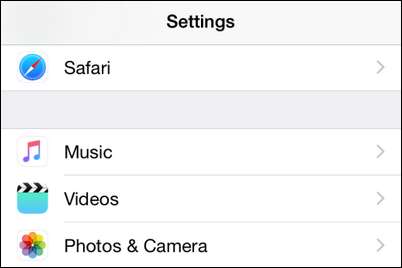
म्यूज़िक मेनू के नीचे "प्लेबैक" सब्सक्राइब तक स्क्रॉल करें।
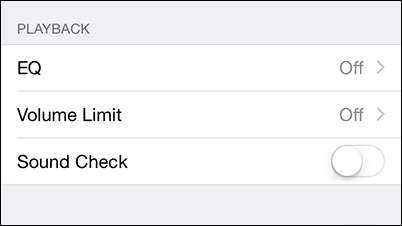
वॉल्यूम समायोजन मेनू लाने के लिए "वॉल्यूम सीमा" पर टैप करें।
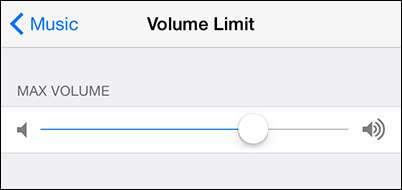
यहाँ है जहाँ यह हेडफ़ोन के साथ समायोजन करने के लिए भुगतान करता है। निश्चित रूप से, आप स्लाइडर को संभावित अधिकतम मात्रा के लगभग 75 प्रतिशत तक स्लाइड कर सकते हैं, लेकिन वास्तविक ध्वनि आउटपुट केवल प्लेबैक हार्डवेयर (iPhone) का ही नहीं, बल्कि हेडफ़ोन का भी एक फ़ंक्शन है।
हम अनुशंसा करते हैं कि हेडफ़ोन आपके बच्चे को वास्तव में उपयोग करता है और एक सेटिंग के लिए अधिकतम मात्रा निर्धारित करता है जो किसी भी असुविधा के बिना शांत वातावरण में स्पष्ट सुनने और अधिकतम संभावित मात्रा के करीब पहुंचने की पेशकश करता है।
यदि आप अभी भी सुनने के आनंद को संरक्षित करते हुए वॉल्यूम की सीमा को कम करने के तरीकों की तलाश कर रहे हैं, तो अपने बच्चे को स्टूडियो-शैली के बंद-बैक हेडफ़ोन की एक जोड़ी प्राप्त करने पर विचार करें जो बाहरी ध्वनि को रोकते हैं (जैसे कि सुरक्षा इयर मफ करते हैं) या कुछ ध्वनि-अवरोधक -इयर मॉडल की तरह इयर मॉडल्स जो बाहरी साउंड को ठीक वैसे ही ब्लॉक कर देते हैं जैसे सेफ्टी इयरप्लग करते हैं। हेडफ़ोन की दोनों शैली एक महान काम करती हैं कि कैसे उच्च लोग वॉल्यूम को चालू करते हैं क्योंकि वे ध्वनि अवरोधन के माध्यम से एक शांत सुनने का वातावरण बनाते हैं।
प्रतिबंध सक्षम करें
आपके द्वारा इच्छित स्तर तक समायोजित किए जाने के बाद, डिवाइस को लॉक करने का समय आ गया है, इसलिए वॉल्यूम को बिना आपकी अनुमति के वापस नहीं किया जा सकता है। (कारण जो हमने पहले समायोजित किया था और अब दूसरा लॉक कर रहे हैं, क्योंकि व्यक्तिगत सेटिंग्स के लिए कोई एंट्री-योर-पिन ओवरराइड नहीं है, जो वे लॉक हैं, आपको वापस जाना होगा और किसी भी लॉक की गई सेटिंग्स को संपादित करने के लिए प्रतिबंधों को बंद करना होगा)।
अपने डिवाइस पर सेटिंग्स -> सामान्य -> प्रतिबंध पर नेविगेट करें।
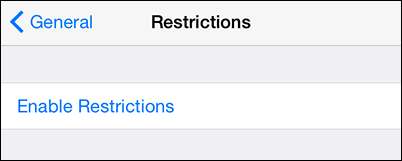
"प्रतिबंध सक्षम करें" पर टैप करें। प्रतिबंध मेनू को सुरक्षित करने के लिए आपको एक पिन कोड बनाने के लिए कहा जाएगा।
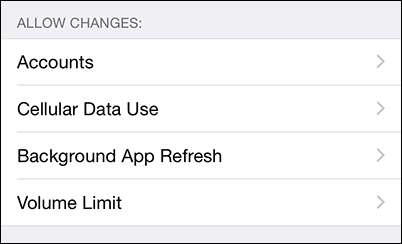
एक बार जब आप पिन दर्ज कर लेते हैं, तब तक नीचे स्क्रॉल करें जब तक कि आप "परिवर्तन की अनुमति दें" अनुभाग न देख लें। "वॉल्यूम सीमा" का चयन करें।
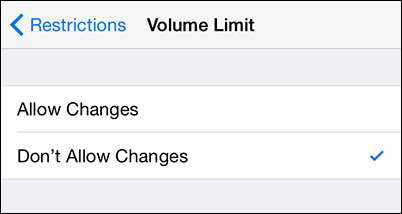
"परिवर्तन की अनुमति दें" से सेटिंग को "परिवर्तन की अनुमति न दें" तक टॉगल करें। यदि आप चाहें तो आप सेटिंग्स -> संगीत मेनू पर लौट सकते हैं और पुष्टि कर सकते हैं कि मैक्स वॉल्यूम अब बंद है।
यही सब है इसके लिए। थोड़े से बदलावों के साथ आपका iOS डिवाइस बंद हो गया है और आपको अपने बच्चों को अपने आंखों के ड्रम को नष्ट करने के बारे में चिंता नहीं करनी है (किसी भी समय आपकी घड़ी पर नहीं)। आईओएस या अन्य उपकरणों पर माता-पिता के नियंत्रण के बारे में एक प्रश्न है? हमें@@ttogeek.com पर एक ईमेल भेजें और हम इसका जवाब देने की पूरी कोशिश करेंगे।







